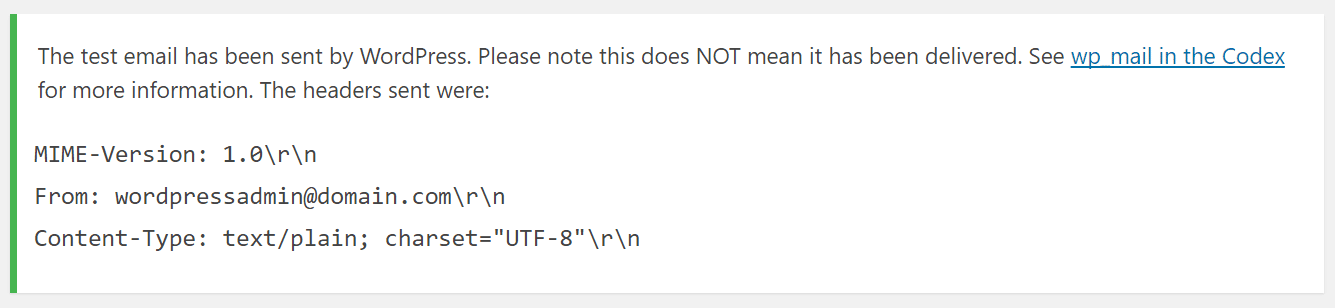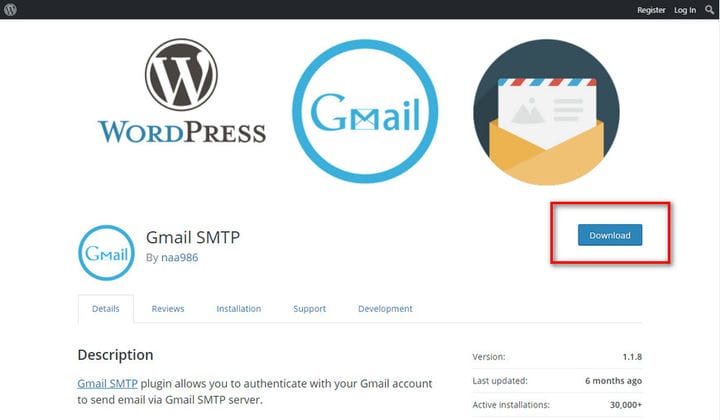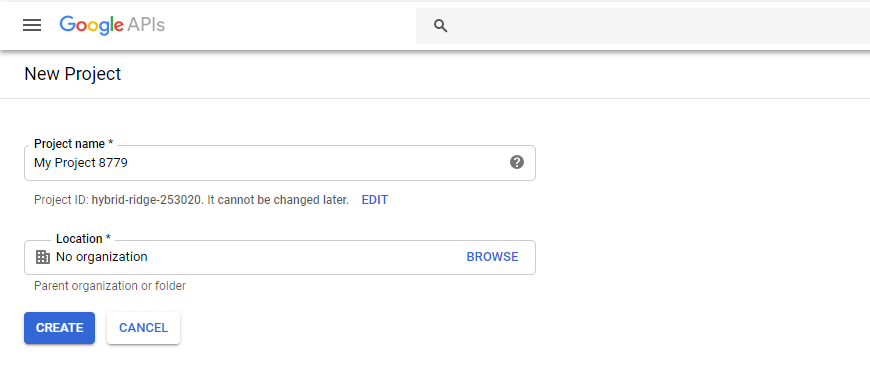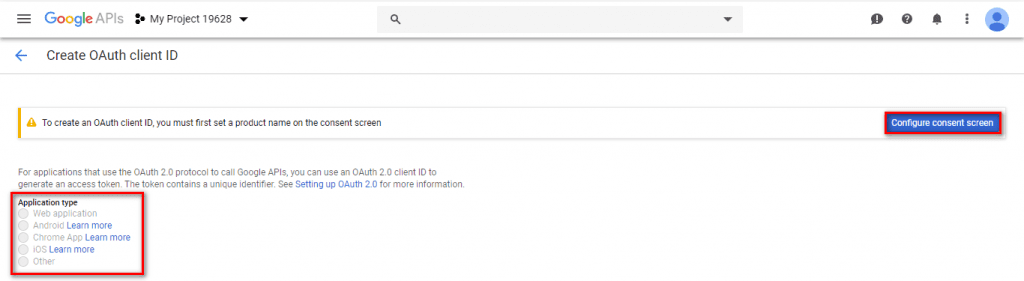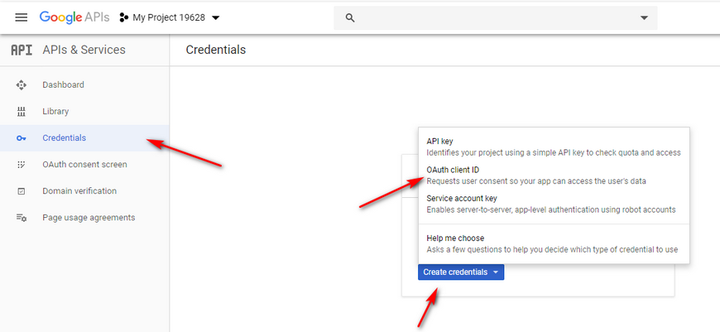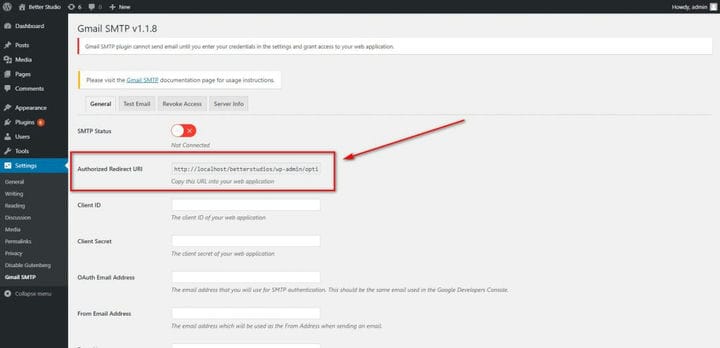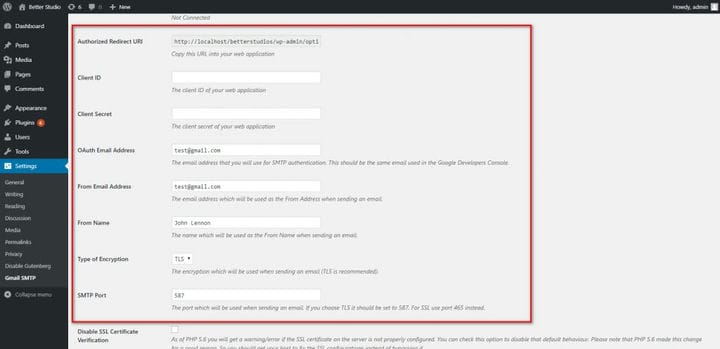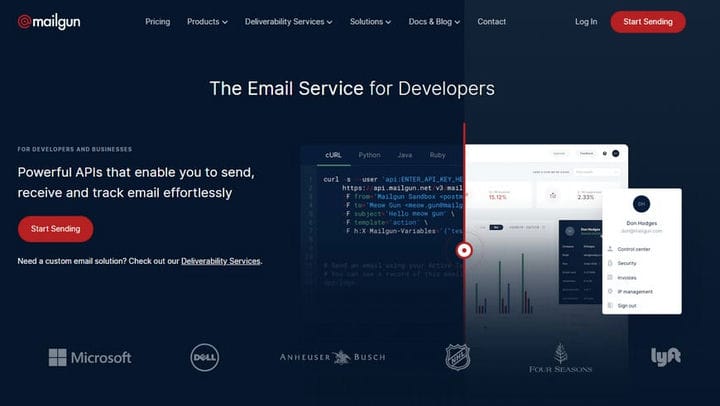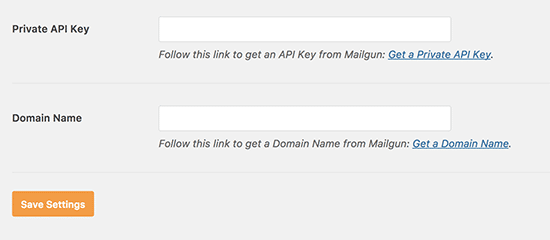Et av de vanligste problemene som nybegynnere med WordPress opplever, er at WordPress ikke sender e-post. Å fikse dette problemet er veldig viktig.
I noen tilfeller, selv når du har de riktige pluginene, den riktige innstillingen, vil du oppleve at WordPress-nettstedet ditt ikke sender noen e-poster og WordPress-e-postmarkedsføringsprosessen mislykkes.
Vanligvis er dette serversiden og med noen få justeringer kan det fikses. Men spørsmålet er hvorfor WordPress ikke sender e-poster? Hvordan kan du fikse det? Vi har en tendens til å diskutere denne saken i denne artikkelen.
Hvorfor sender ikke WordPress e-post?
Før vi finner noen løsninger, må vi svare på dette spørsmålet, hvorfor sender ikke WordPress e-post? Hovedårsaken er PHP og mail(). I andre tilfeller kan noen plugins som blokkerer spam vurdere e-postene dine som spam, og nettstedet ditt vil derfor ikke sende noen e-poster.
I dette tilfellet, selv om du lykkes med å sende en e-post, vil den havne i " Spam "-boksen. Dette er en av grunnene til at eksperter anbefaler å ikke sende nyhetsbrev via din WordPress-nettside. Nedenfor vil vi diskutere de best mulige alternativene for å fikse dette problemet.
Hvordan teste WordPress e-postserver?
En av de grunnleggende metodene for å fikse dette problemet er ved å teste e-postserveren. Hvordan kan du teste WordPress-e-postserveren din? For å gjøre det, må du bruke en enkel plugin kjent som "Sjekk e-post".
Etter nedlasting, installering og aktivering går du over til "Verktøy" og klikker på "Sjekk e-poster". Nå i "send en test-e-post" skriv inn en e-postadresse (helst din, slik at du kan teste om den fungerer eller ikke) og klikk på send en test-e-post.
Etter sending vil du se en melding (som bildet nedenfor). Etter å ha sett denne meldingen, sjekk e-postadressen din til og med "Spam"-mappen. Tittelen på den sendte e-posten vil være en test-e-post fra https://example.com.
Nå som du har sjekket e-postserveren din og innser at WordPress faktisk kan sende en e-post, kan du gå videre til neste trinn og sjekke innstillingen for " Kontaktskjema "-plugin. Hvis det er tilfellet for deg, anbefaler vi på det sterkeste at du kontakter supportteamet til plugin-modulen din.
Hvordan installere Gmail SMTP i WordPress?
Hva er SMTP? Dette kan være det første spørsmålet du har i tankene. SMTP er forkortelse for enkel e-postoverføringsprotokoll. En veldig enkel og standard protokoll for å bruke e-post via WordPress. Forskjellen mellom denne protokollen og PHP er at denne protokollen bruker et sikkerhetssystem som betyr at e-postene dine er sikret og ikke vil bli identifisert som spam.
For å bruke denne protokollen på WordPress-nettstedet ditt, må du bruke en plugin. I denne artikkelen vil vi snakke om Gmail SMTP-plugin. Fordi denne plugin har mye flere anmeldelser og rangering sammenlignet med konkurrentene. Ikke glem, for å bruke alle funksjonene fullt ut, må du betale en abonnementsavgift. For eksempel, i gratisversjonen kan du bare sende 100 e-poster hver 24. time, noe som kan være frustrerende for virksomheten din.
Før noe, last ned og installer Gmail SMTP fra WordPress plugin- butikk. Etter installasjon, aktiver den i plugin-innstillingene.
Etter å ha installert og aktivert programtillegget, gå inn på Google wallet og opprett et nytt prosjekt ved å bruke denne lenken.
Velg deretter legitimasjonsalternativet på venstre side og klikk på Opprett legitimasjon. Velg nå OAuth-klient-ID og klikk på Konfigurer samtykkeskjerm og lagre deretter endringene.
I neste trinn velger du Web-applikasjon og gir den nytt navn til "Gmail SMTP".
Gå nå tilbake til WordPress-dashbordet og velg Gmail SMTP-plugin og kopier din autoriserte omdirigerings-URL.
Fra OAuth-klienten kopierer du både klient-ID og klienthemmelighet i popup-vinduet og limer dem inn i plugin-konfigurasjonen. Klikk deretter på Ok for å lukke popup-vinduet. Gå tilbake til plugin-en og skriv inn Gmail-adressen du skal bruke til å sende e-poster og den du opprettet prosjektet med. Kopier den samme e-postadressen og lim den inn i Fra e-postadresse-feltet.
Velg et Fra-navn. Navnet som vil bli brukt som Fra-navnet når du sender en e-post. Rull ned og finn SMTP-port og skriv inn 587, og hvis du bruker et SSL-sertifikat, bruk 465 i stedet. Sørg deretter for å klikke på Lagre endringer. Rull deretter ned og klikk på Gi tillatelse.
Etter å ha lagret endringene, vises knappen Gi tillatelse.
Gå tilbake til WordPress-dashbordet og sjekk om SMTP-statusen er tilkoblet eller ikke. Hvis statusen er tilkoblet, er installasjonen fullført.
Hvordan installere og konfigurere Mailgun i WordPress?
En annen måte du kan bruke for å fikse problemet ditt er ved å bruke Mailgun. Mailgun er en annen tjeneste som brukes av WordPress-nettsteder for å sende e-post. Denne tjenesten tilbyr en rekke funksjoner til sine brukere. Du kan for eksempel sende ut over 10 000 e-poster hver måned.
For å bruke Mailgun må du først registrere deg på deres offisielle nettside. Når du er ferdig med å opprette en konto på nettstedet deres, klikker du på "Legg til ditt domene". En side åpnes hvor du må angi et underdomene fra hoveddomenet ditt. Når du har angitt et underdomene, vil Mailgun vise deg litt informasjon om DNS-en din.
I neste trinn, gå over til cPanelen din. Gå til DNS-innstillingene dine.
I denne delen må du endre alle gjeldende DNS-innstillinger til de Mailgun har gitt deg.
I "Navn"-delen velger du underdomenenavnet. Endre "TXT"-verdien til "Type". Skriv også inn 14400 i "TTL". Til slutt, i "TXT Data" skriv inn beløpet som vises på "Mailgun-verifiseringssiden".
Gå tilbake til cPanel. Klikk på "MX Entry" fra e-posten din. Du må da skrive inn hoveddomenenavnet ditt. Rull ned til du finner «MX», skriv inn «prioritet» og «destinasjoner»-verdier og klikk deretter på «Opprett ny post».
Du har nå registrert ditt domenenavn hos Mailgun. Du må nå vente på at DNS-en din oppdaterer seg selv, dette tar vanligvis 24 til 48 timer. For å sjekke DNS-statusen din, kan du gå over til Mailgun-kontoen din og klikke på "Domener". Når den er koblet til/aktivert kan du sende e-post fra WordPress-nettstedet ditt.
For å gjøre det, må du installere WP Mail SMTP by WPForms plugin. For å laste ned denne plugin, gå over til WordPress offisielle plugin-butikk eller nettsted. Gå deretter til WordPress-innstillingene og klikk på "WP Mail SMTP". I denne delen skriver du inn ønsket e-postadresse i "Fra e-post" og ønsket navn i "Fra navn". I "Mailer"-delen må du velge Mailgun som e-postserver. Ikke glem å krysse av for "sett returbanen til å matche fra e-post".
Du må deretter angi verdiene "Privat API-nøkkel" og "Domenenavn". For å gjøre det, klikk på koblingene under boksene for hvert alternativ. Når du er ferdig, må du klikke på "Lagre innstillinger".
Ved å følge denne instruksjonen kan du ganske enkelt bruke Mailgun. For å sikre at denne plugin-en fungerer som den skal, klikk på "E-posttest" i SMTP-pluginen.